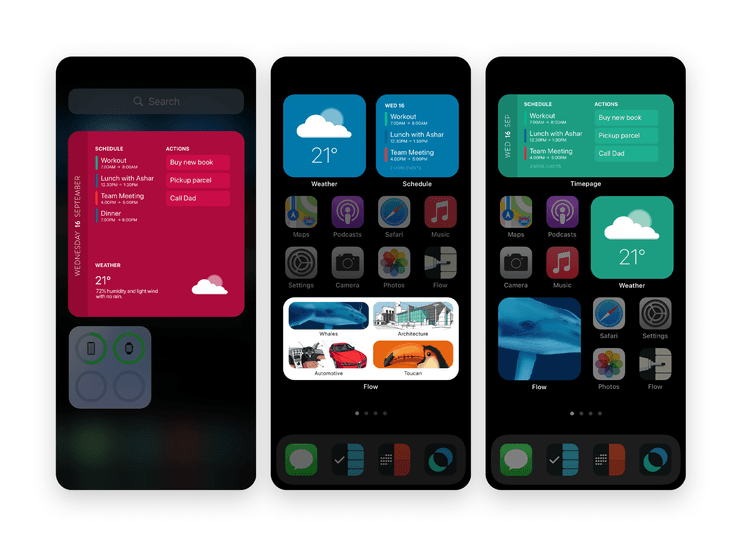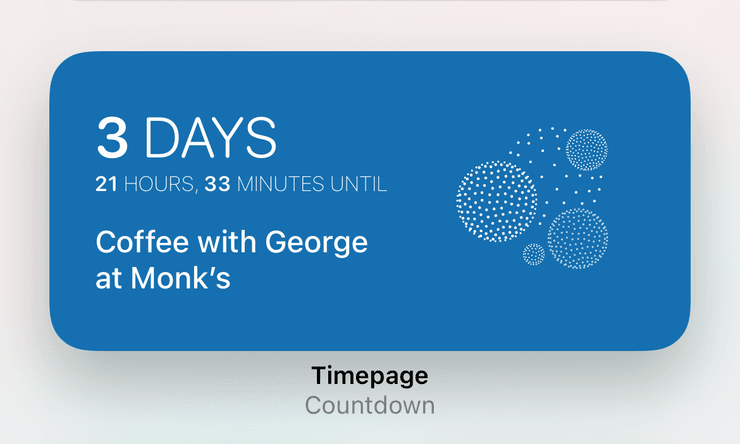Widgets, Widgets und mehr Widgets
Automatisch übersetzt aus dem Englischen. Klicken Sie hier, um das Original zu lesen.
Neues Countdown-Widget, Theming und mehr!
Wenn Sie Ihre Geräte auf iOS 14 / iPadOS 14 aktualisiert haben, haben Sie Zugriff auf alle neuen Timepage Widgets, die direkt auf Ihrem Startbildschirm hinzugefügt werden können. Sie wählen aus verschiedenen Größen und ordnen sie nach Ihren Wünschen an. Widget-Farben passen zu Ihrem App-Thema. Sie können mehrere Instanzen desselben Widgets hinzufügen und so konfigurieren, dass verschiedene Dinge angezeigt werden.
Einstieg
- Stellen Sie sicher, dass Sie Ihre Geräte auf das neueste Betriebssystem aktualisiert haben, indem Sie die Anweisungen von Apple hier befolgen .
- Um Widgets zu Ihrem Startbildschirm hinzuzufügen, tippen und halten Sie einen leeren Bereich, bis die App-Symbole wackeln. Drücken Sie dann die Taste + und wählen Sie Timepage aus der Liste aus (detaillierte Anweisungen hier. )
Themen
Sie können jetzt auswählen, ob Widgets zu Ihrem Timepage , oder ein benutzerdefiniertes Design direkt in den Widget-Einstellungen festlegen. Jedes Widget kann einzeln thematisiert werden. Sie können sie sogar über die Shortcuts-App einstellen.
Countdown-Widget
Das brandneue Countdown-Widget ist eine großartige Möglichkeit, sich auf aufregende Ereignisse direkt auf Ihrem Homescreen zu freuen. Sie können das Ereignis direkt im Widget-Editor sowie ein passendes Symbol und Thema auswählen. Wenn Ihr Ereignis vorbei ist, wird optional die seit dem Ereignis verstrichene Zeit angezeigt.
Wetter Widget
Das Wetter-Widget ist in kleiner Größe verfügbar und zeigt die aktuelle Temperatur und die aktuellen Bedingungen für Ihren Standort an.
Heute Widgets
Beim Hinzufügen des Heute-Widgets können Sie zwischen kleinen, mittleren oder großen Größen wählen.
Klein
Das kleine Widget zeigt die nächsten Ereignisse in Ihrem Zeitplan an. Durch Timepage Sie direkt zur heutigen Zeitseite.
Mittel
Sie sehen das Datum auf der linken Seite und welche Ereignisse für heute anstehen. Wenn Sie auch unsere Aufgaben -App- Actions, sehen Sie Ihre ersten drei nächsten geplanten Actions auf der rechten Seite. Wenn Sie auf Ihren Zeitplan tippen , gelangen Sie zur Timepage Sie auf Ihre Actions tippen, wird die Actions App gestartet .
Groß
Eine Kombination aus Datum, Zeitplan, Aktionen und Wetter. Durch Tippen auf jeden Abschnitt werden Sie tief in die App eingebunden.